nội dung
- 1 Chụp màn hình PC bằng Lightshot
- 2 Chụp ảnh màn hình máy tính bằng Camtasia
- 3 Chụp màn hình PC bằng Snagit
- 4 Chụp màn hình đơn giản bằng Greenshot
- 5 Chụp màn hình máy tính miễn phí bằng Lightscreen
- 6 Chụp màn hình PC bằng Jing
- 7 Chụp ảnh màn hình nhanh chóng bằng Skitch
- 8 Chụp màn hình PC bằng TinyTake
- 9 Chụp màn hình máy tính bằng Snipping Tool
- 10 Chụp màn hình máy tính gọn nhẹ bằng FastStone Capture
- 11 Phần mềm chụp màn hình PC dung lượng nhẹ ScreenPresso
- 12 Chụp ảnh màn hình PC bằng PicPick
- 13 Phần mềm chụp màn hình PC nhiều tính năng HyperSnap
- 14 Chụp màn hình PC bằng Ashampoo Snap
- 15 Chụp màn hình PC miễn phí bằng ScreenHunter
- 16 Kết luận
Một phần mềm chụp màn hình PC hiệu quả không chỉ giúp bạn lưu lại những khoảnh khắc quan trọng mà còn hỗ trợ trong việc tạo ra các tài liệu hướng dẫn, báo cáo, hay thậm chí là những video hướng dẫn chi tiết. Và trong bài viết này, Hoàng Hà Mobile sẽ tổng hợp cho bạn 15 phần mềm chụp màn hình máy tính được ưa chuộng hàng đầu.
Chụp màn hình PC bằng Lightshot
Được thiết kế với giao diện đơn giản và trực quan, Lightshot cho phép người dùng chọn bất kỳ vùng nào của màn hình để chụp, từ toàn bộ màn hình đến những phần nhỏ hơn theo yêu cầu. Sau khi chụp, bạn có thể chỉnh sửa ảnh ngay lập tức với các công cụ vẽ, thêm văn bản hoặc chú thích. Đặc biệt, Lightshot hỗ trợ tính năng chia sẻ ảnh trực tuyến, giúp bạn dễ dàng gửi liên kết ảnh qua email hoặc mạng xã hội mà không cần phải tải ảnh lên máy tính.
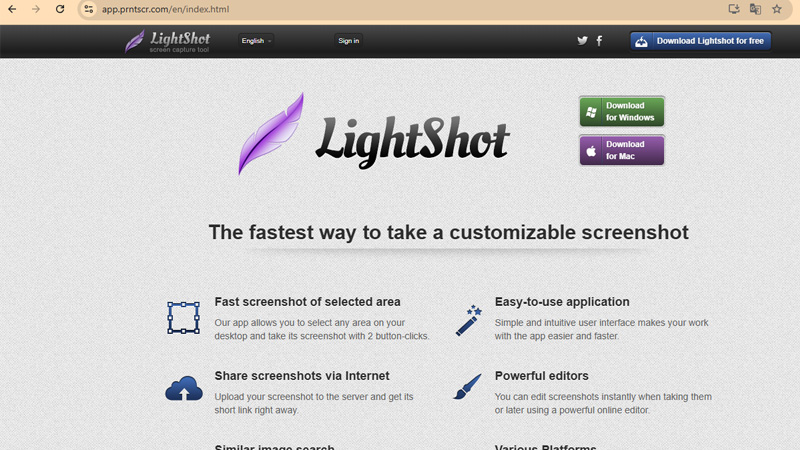
Tính năng nổi bật của Lightshot:
- Chụp màn hình dễ dàng: Chọn và chụp bất kỳ vùng nào trên màn hình chỉ với vài cú click chuột.
- Chỉnh sửa ảnh tức thì: Thêm văn bản, vẽ hình hoặc cắt ảnh ngay sau khi chụp.
- Chia sẻ nhanh chóng: Tự động tạo liên kết để chia sẻ ảnh qua email hoặc mạng xã hội mà không cần tải lên máy tính.
- Tính năng tìm kiếm ảnh tương tự: Tìm kiếm các hình ảnh tương tự trên Internet với một cú click chuột.
- Hỗ trợ đa nền tảng: Cung cấp phiên bản cho cả Windows và macOS.
- Giao diện đơn giản, thân thiện: Dễ sử dụng cho cả người mới bắt đầu và người dùng chuyên nghiệp.
Chụp ảnh màn hình máy tính bằng Camtasia
Camtasia là một phần mềm chụp màn hình PC và chỉnh sửa video, được sử dụng rộng rãi trong việc tạo ra các video hướng dẫn, bài giảng trực tuyến, hoặc video quảng cáo. Camtasia cho phép người dùng ghi lại hoạt động trên màn hình máy tính, sau đó chỉnh sửa video để tạo ra sản phẩm cuối cùng hoàn hảo.
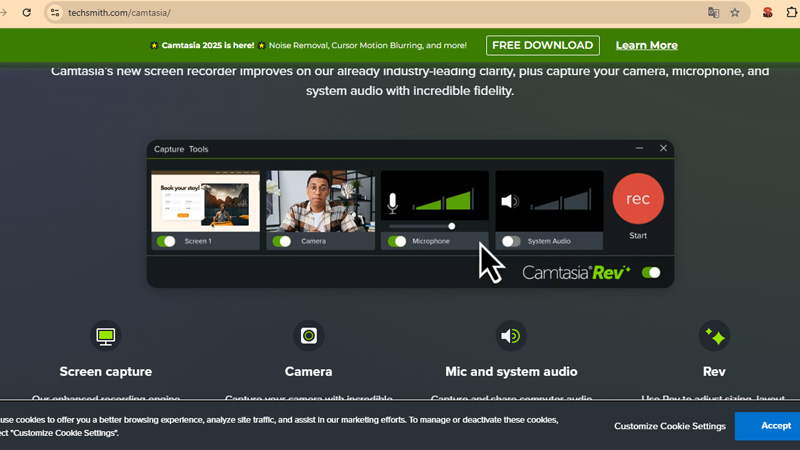
Tính năng nổi bật của Camtasia:
- Người dùng có nhiều sự lựa chọn: Phần mềm có cả phiên bản miễn phí và trả phí.
- Ghi hình màn hình chất lượng cao: Quay lại toàn bộ hoặc phần cụ thể của màn hình với độ phân giải cao.
- Chỉnh sửa video cơ bản: Cung cấp nhiều công cụ chỉnh sửa video như cắt, ghép, thêm hiệu ứng chuyển cảnh, văn bản và hình ảnh.
- Thêm hiệu ứng động: Cho phép người dùng thêm các hiệu ứng động cho văn bản, hình ảnh hoặc biểu đồ.
- Chụp màn hình nhanh: Dễ dàng chụp màn hình máy tính và sử dụng ngay trong các video đang chỉnh sửa.
Chụp màn hình PC bằng Snagit
Snagit là một phần mềm mạnh mẽ và linh hoạt dành cho việc chụp màn hình và quay video trên PC, được phát triển bởi TechSmith. Phần mềm hỗ trợ nhiều tùy chọn chụp khác nhau, bao gồm chụp toàn màn hình, vùng chọn tự do, cửa sổ hoặc menu.
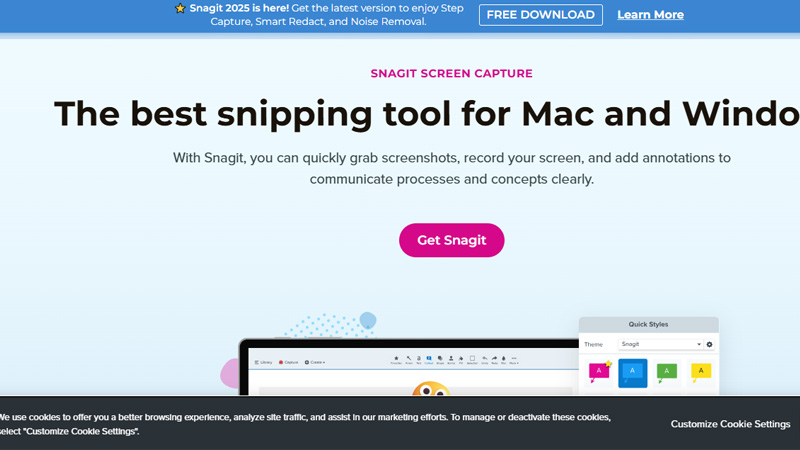
Tính năng nổi bật của Snagit:
- Chỉnh sửa ảnh nhanh chóng: Cung cấp công cụ chỉnh sửa mạnh mẽ như thêm văn bản, mũi tên, hình dạng, và làm mờ thông tin nhạy cảm.
- Cắt và chia sẻ dễ dàng: Cắt ảnh hoặc video theo kích thước yêu cầu và chia sẻ trực tiếp qua email, mạng xã hội hoặc ứng dụng lưu trữ đám mây.
- Đa ngôn ngữ: Phần mềm hỗ trợ nhiều ngôn ngữ để người dùng không bị gặp nhiều cản trở trong quá trình sử dụng.
- Điều chỉnh tốc độ chụp: Bạn có thể điều chỉnh tốc độ chụp màn hình trong những trường hợp quan trọng.
Chụp màn hình đơn giản bằng Greenshot
Greenshot là phần mềm chụp màn hình PC miễn phí, nhẹ và dễ sử dụng, dành cho các máy tính sử dụng hệ điều hành Windows. Với dung lượng nhỏ gọn và tốc độ khởi động nhanh, Greenshot là công cụ lý tưởng cho những người cần một giải pháp nhanh chóng và hiệu quả để chụp ảnh màn hình.
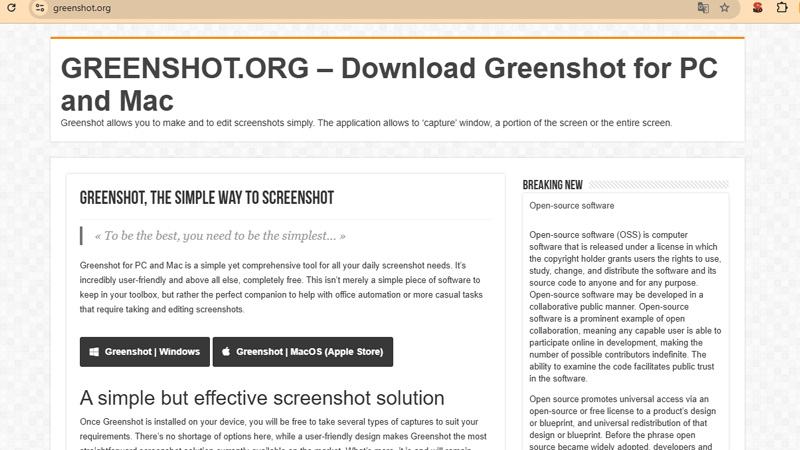
Tính năng nổi bật của Greenshot:
- Miễn phí và dễ sử dụng: Cung cấp phiên bản miễn phí cho người dùng Windows, dễ dàng cài đặt và sử dụng với hướng dẫn chi tiết cho người mới bắt đầu.
- Chế độ chụp đa dạng: Hỗ trợ chụp toàn màn hình, cửa sổ ứng dụng, vùng chọn tự do, hoặc cửa sổ cuộn.
- Chỉnh sửa ảnh cơ bản: Bộ công cụ chỉnh sửa ảnh đơn giản giúp người dùng thêm văn bản, vẽ mũi tên, tô màu hoặc làm mờ thông tin.
- Dung lượng nhẹ và hiệu suất cao: Phần mềm có dung lượng nhỏ, khởi động và hoạt động nhanh chóng trên các hệ thống Windows.
- Hỗ trợ đa ngôn ngữ: Greenshot hỗ trợ nhiều ngôn ngữ, giúp người dùng trên toàn cầu dễ dàng sử dụng.
Chụp màn hình máy tính miễn phí bằng Lightscreen
Lightscreen là một phần mềm chụp màn hình miễn phí dành cho hệ điều hành Windows, giúp người dùng dễ dàng chụp lại hình ảnh màn hình với những tính năng mạnh mẽ nhưng không kém phần đơn giản. Với giao diện trực quan, Lightscreen cho phép bạn chụp màn hình chỉ bằng vài thao tác, từ việc chụp toàn màn hình đến chụp cửa sổ hoặc một vùng tùy chỉnh.
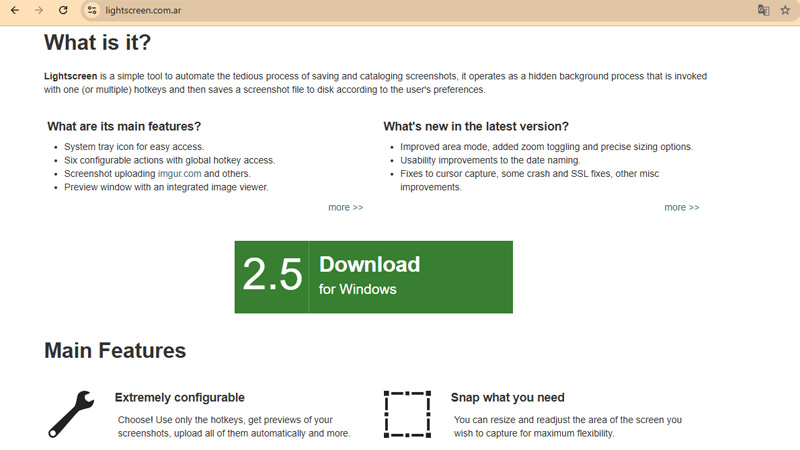
Tính năng nổi bật của Lightscreen:
- Giao diện trực quan: Cung cấp giao diện đơn giản, dễ tiếp cận ngay cả với người mới sử dụng.
- Hỗ trợ upload ảnh lên website imgur.com và những website khác: Giúp bạn chia sẻ nhanh chóng ảnh chụp mà không cần phải tải lên thủ công.
- Cửa sổ xem trước: Cho phép bạn xem trước ngay lập tức các ảnh vừa chụp, giúp bạn kiểm tra và chỉnh sửa nếu cần.
- Lưu nhiều định dạng: Có thể lưu ảnh dưới nhiều định dạng khác nhau, bao gồm PNG, JPEG, và BMP.
- Thay đổi kích thước ảnh linh hoạt: Cho phép bạn thay đổi kích thước ảnh theo nhu cầu, giúp tối ưu hóa kích thước tệp tin cho việc sử dụng hay chia sẻ.
Chụp màn hình PC bằng Jing
Jing là một phần mềm miễn phí cho phép người dùng chụp màn hình và chia sẻ hình ảnh một cách nhanh chóng. Phần mềm này không chỉ hỗ trợ chụp màn hình mà còn cung cấp các tính năng chỉnh sửa, ghi chú, giúp người dùng có thể tạo ra các hình ảnh mô tả sinh động, dễ hiểu.
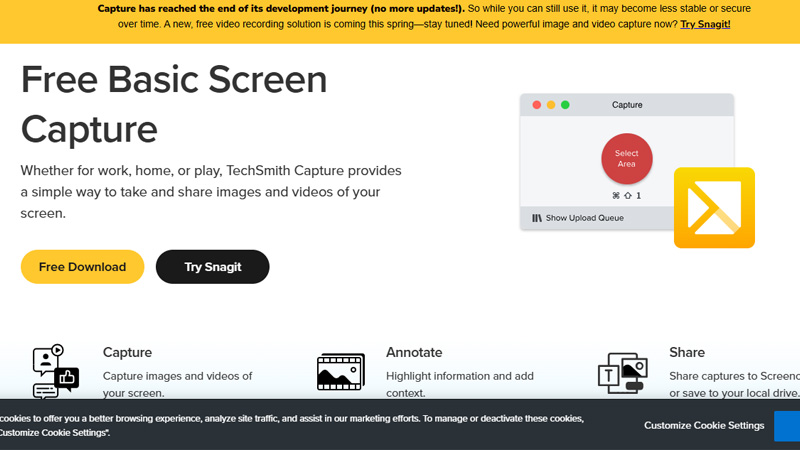
Tính năng nổi bật của Jing:
- Miễn phí và dễ sử dụng: Phần mềm hoàn toàn miễn phí và có giao diện thân thiện, dễ dàng thao tác.
- Chụp màn hình nhanh chóng: Cho phép người dùng chụp toàn màn hình, một cửa sổ ứng dụng hoặc một phần cụ thể của màn hình.
- Công cụ chỉnh sửa và ghi chú: Hỗ trợ nhiều công cụ chỉnh sửa như vẽ, đánh dấu, thêm văn bản trực tiếp lên hình ảnh.
- Chia sẻ trực tuyến: Tải hình ảnh lên và chia sẻ qua đường link nhanh chóng đến các mạng xã hội phổ biến như Facebook, Twitter, hoặc email.
- Hỗ trợ nhiều định dạng: Hình ảnh có thể được lưu ở nhiều định dạng phổ biến như PNG, JPEG.
Chụp ảnh màn hình nhanh chóng bằng Skitch
Với Skitch, bạn không chỉ có thể chụp toàn màn hình, mà còn có thể tùy chọn vùng chụp theo ý muốn, lưu lại những khoảnh khắc quan trọng hoặc chia sẻ thông tin một cách hiệu quả. Phần mềm này cung cấp các công cụ căn bản, phù hợp cho cả người dùng cá nhân và công việc.
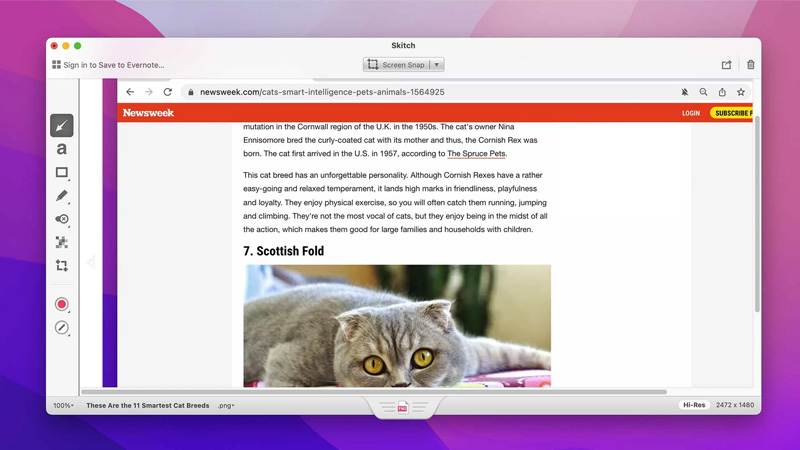
Tính năng nổi bật của Skitch:
- Miễn phí: Không cần phải trả phí để sử dụng đầy đủ các tính năng.
- Tô đậm và ghi chú: Hỗ trợ tô đậm những vùng quan trọng và thêm các ghi chú trực tiếp vào hình ảnh.
- Bộ chỉnh sửa hình ảnh đa dạng: Cung cấp nhiều công cụ chỉnh sửa hình ảnh như vẽ, cắt.
- Hỗ trợ đa nền tảng: Có sẵn trên cả PC, máy tính và điện thoại (iOS, Android).
Chụp màn hình PC bằng TinyTake
TinyTake là một phần mềm chụp màn hình và ghi video đơn giản nhưng mạnh mẽ dành cho PC. Phần mềm này rất phù hợp cho việc tạo hướng dẫn, chia sẻ thông tin, hay lưu trữ hình ảnh, video để tham khảo sau này. Với tính năng lưu trữ đám mây, TinyTake còn giúp người dùng dễ dàng truy cập và chia sẻ nội dung mọi lúc, mọi nơi.
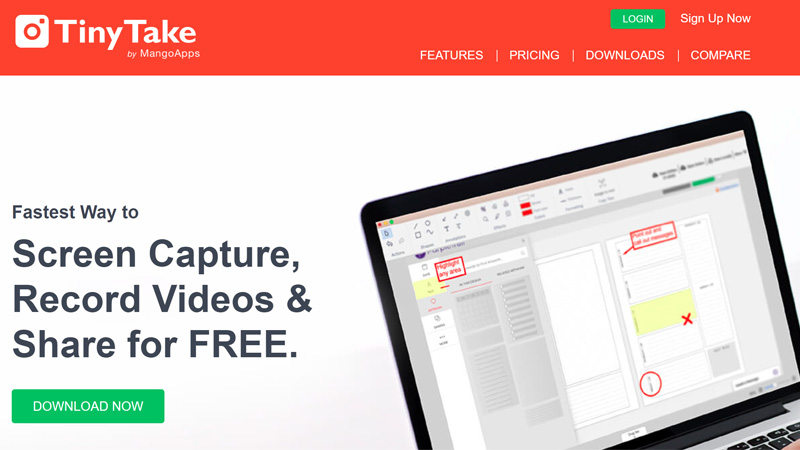
Tính năng nổi bật của TinyTake:
- Đa dạng cách chụp: Phần mềm cho phép bạn chụp màn hình theo nhiều cách khác nhau, từ chụp một vùng nhỏ, toàn màn hình hay một cửa sổ bất kỳ.
- Hỗ trợ kéo và thả: Quản lý các tệp media nhanh chóng và tiện lợi.
- Công cụ chú thích: Dễ dàng thêm văn bản, mũi tên, hình dạng vào ảnh chụp màn hình.
Chụp màn hình máy tính bằng Snipping Tool
Snipping Tool là một phần mềm quá quen thuộc đối với những ai sử dụng hệ điều hành Windows 10. Phần mềm này được chính Microsoft phát triển nên bạn hoàn toàn có thể yên tâm về chất lượng. Đây là công cụ lý tưởng cho những người dùng cần chụp màn hình để lưu trữ thông tin, tạo hướng dẫn, hay chia sẻ với bạn bè và đồng nghiệp một cách dễ dàng.
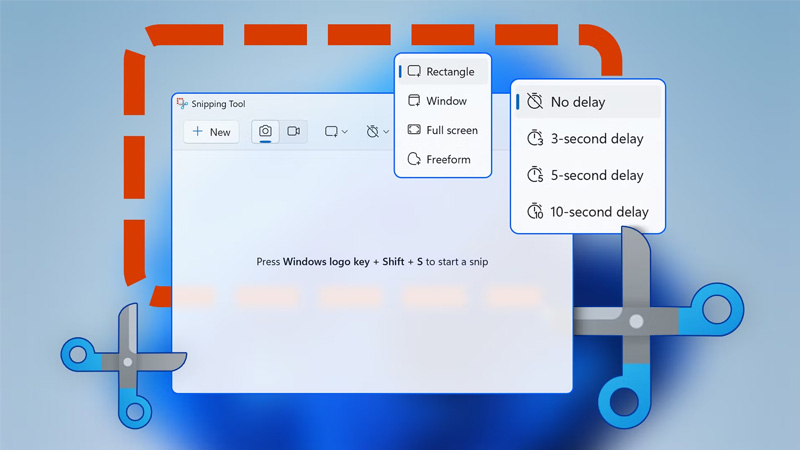
Tính năng nổi bật của Snipping Tool:
- Chụp màn hình linh hoạt: Cho phép chọn chụp toàn màn hình, cửa sổ ứng dụng hoặc một khu vực tự chọn.
- Công cụ chỉnh sửa cơ bản: Cho phép người dùng vẽ, đánh dấu hoặc thêm văn bản vào ảnh chụp.
- Lưu trữ và chia sẻ dễ dàng: Lưu ảnh dưới các định dạng phổ biến như PNG, JPEG hoặc sao chép vào clipboard để chia sẻ ngay lập tức.
- Hỗ trợ hẹn giờ: Cho phép chụp ảnh màn hình sau một khoảng thời gian trễ, hữu ích khi muốn chụp những thao tác trên màn hình.
- Tích hợp sẵn trong Windows: Không cần tải hoặc cài đặt thêm phần mềm bên ngoài.
Chụp màn hình máy tính gọn nhẹ bằng FastStone Capture
FastStone Capture không những hỗ trợ chụp màn hình PC dưới nhiều dạng khác nhau mà còn cung cấp các công cụ chỉnh sửa ảnh và ghi video màn hình. Phần mềm này cho phép người dùng dễ dàng chụp màn hình toàn bộ, cửa sổ ứng dụng, vùng chọn tự do, hoặc thậm chí ghi lại các thao tác trên màn hình thành video. FastStone Capture giúp tiết kiệm thời gian và nâng cao hiệu quả công việc, đồng thời mang lại trải nghiệm người dùng mượt mà.
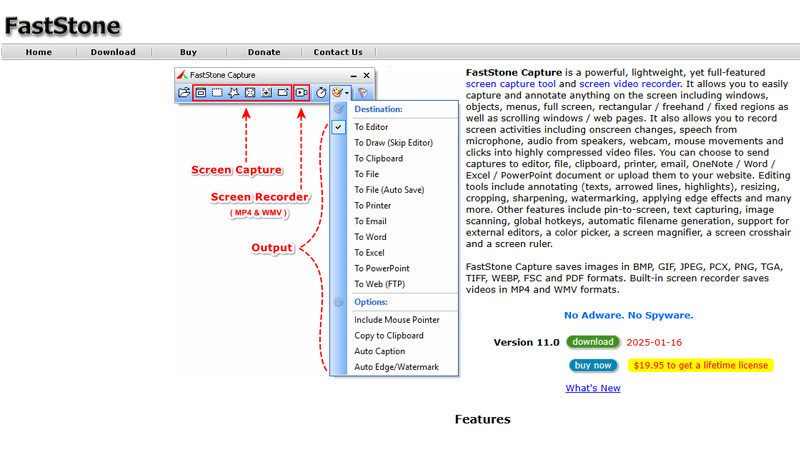
Tính năng nổi bật của FastStone Capture:
- Phần mềm tối ưu: Không tốn nhiều năng lượng, tốc độ phần mềm nhạy.
- Nhiều định dạng lưu ảnh chụp màn hình: Bao gồm các dạng BMP, GIF, JPEG, PNG, TIFF và PDF.
- Ghi video màn hình: Quay lại màn hình để tạo video hướng dẫn hoặc ghi lại các thao tác trên máy tính.
- Công cụ chỉnh sửa ảnh mạnh mẽ: Cung cấp các công cụ vẽ, thêm văn bản và nhiều hiệu ứng chỉnh sửa ảnh cơ bản.
Phần mềm chụp màn hình PC dung lượng nhẹ ScreenPresso
ScreenPresso hỗ trợ lưu và chuyển đổi các ảnh chụp sang nhiều định dạng phổ biến như PDF, Microsoft Word và HTML, mang lại sự linh hoạt trong việc chia sẻ và sử dụng nội dung. Thêm vào đó, ScreenPresso còn có tính năng đặc biệt là tự động lưu lại lịch sử các hình ảnh đã chụp, giúp người dùng dễ dàng truy cập lại những ảnh chụp trước đó.
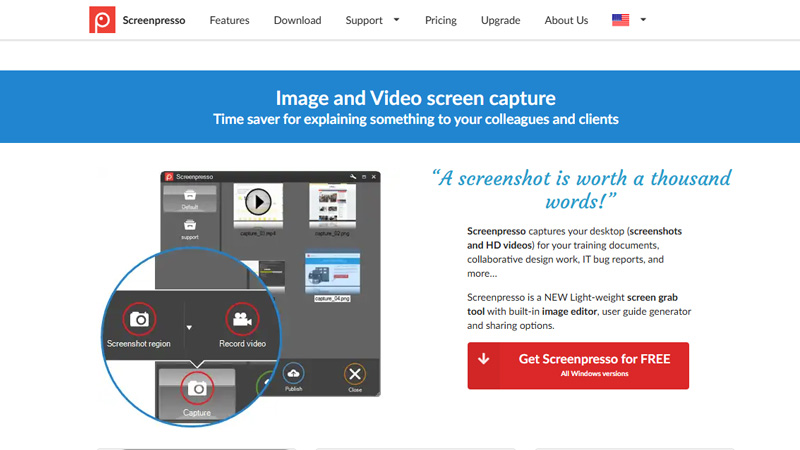
Tính năng nổi bật của ScreenPresso:
- Bộ chỉnh sửa hình ảnh đa dạng: Cung cấp các công cụ như mũi tên, bong bóng, chữ viết để thêm chú thích vào ảnh.
- Dễ sử dụng: Giao diện đơn giản, dễ dàng thao tác với nhiều tính năng hữu ích.
- Hỗ trợ 19 ngôn ngữ: Phần mềm cung cấp hỗ trợ đa ngôn ngữ, dễ dàng sử dụng cho người dùng toàn cầu.
- Tương thích Windows 64-bit: Hỗ trợ các phiên bản Windows 7, 8, 10, đặc biệt cho hệ điều hành 64-bit.
Chụp ảnh màn hình PC bằng PicPick
PicPick là một phần mềm chụp màn hình PC từ toàn màn hình, cửa sổ đang hoạt động đến bất kỳ khu vực cụ thể nào. Phần mềm này đặc biệt phù hợp cho những ai cần thực hiện công việc thiết kế, lập trình hay thuyết trình, bởi khả năng tuỳ chỉnh và tích hợp tính năng đa dạng.
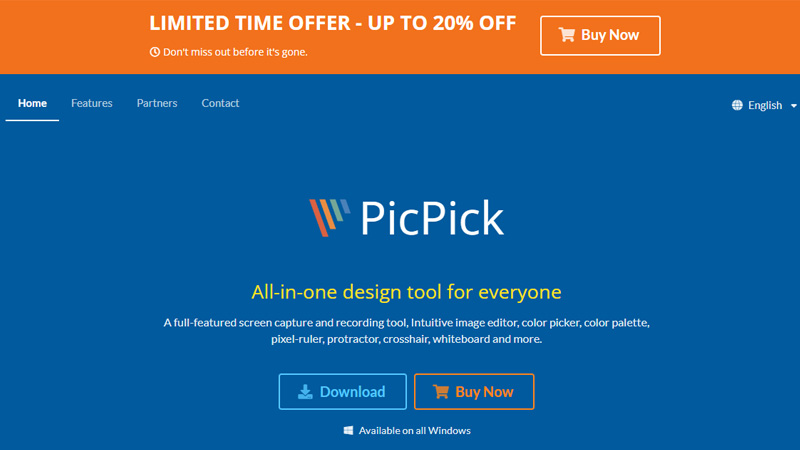
Tính năng nổi bật của PicPick:
- Chú thích và highlight: Dễ dàng thêm văn bản, mũi tên, hình dạng, hoặc làm nổi bật các phần trong ảnh.
- Hiệu ứng ảnh phong phú: Thêm các hiệu ứng như giảm độ sáng, khung viền, watermark, làm mờ các khu vực cần thiết.
- Chia sẻ dễ dàng: Hỗ trợ chia sẻ trực tiếp ảnh chụp qua email, mạng xã hội, hoặc các nền tảng chia sẻ trực tuyến.
- Công cụ thiết kế nâng cao: Thước pixel, thước đo góc, bảng trắng, giúp dễ dàng chỉnh sửa và làm việc với ảnh.
Phần mềm chụp màn hình PC nhiều tính năng HyperSnap
Với HyperSnap, bạn có thể chụp màn hình từ bất kỳ vị trí nào trên máy tính, bao gồm cả những ứng dụng sử dụng DirectX và Glide. Chính điều này giúp phần mềm trở thành một công cụ lý tưởng cho game thủ và người dùng làm việc với các phần mềm đồ họa. Với quá trình cài đặt đơn giản và yêu cầu dung lượng lưu trữ thấp, HyperSnap là một lựa chọn hoàn hảo cho những ai cần một công cụ chụp màn hình nhanh chóng và dễ sử dụng.
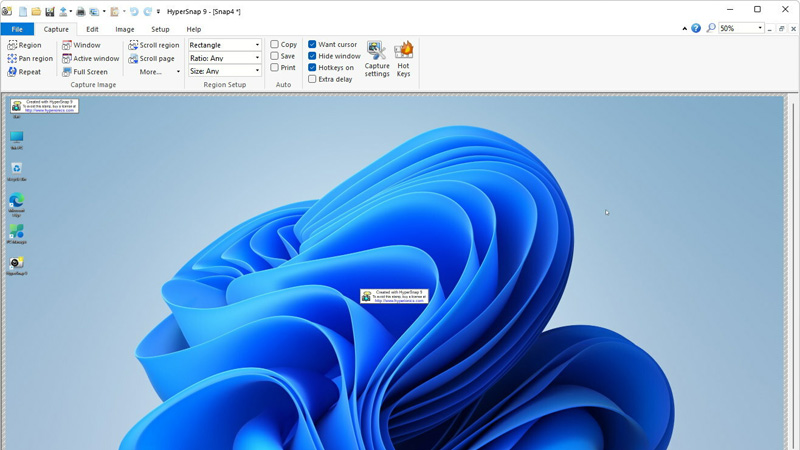
Tính năng nổi bật của HyperSnap:
- Lưu trữ đa dạng: Hỗ trợ lưu ảnh chụp màn hình dưới nhiều định dạng và kích thước khác nhau, đáp ứng nhu cầu sử dụng đa dạng.
- Tiết kiệm tài nguyên: Phần mềm nhẹ, không chiếm nhiều tài nguyên hệ thống, giúp người dùng làm việc hiệu quả mà không làm giảm hiệu suất máy tính.
- Chụp màn hình từ DirectX và Glide: Chụp màn hình các ứng dụng hoặc game sử dụng công nghệ DirectX và Glide.
- Công cụ ghi chú và chỉnh sửa ảnh: Cho phép thêm ghi chú, văn bản, mũi tên và các yếu tố khác để chú thích ảnh.
Chụp màn hình PC bằng Ashampoo Snap
Với giao diện đơn giản và dễ hiểu, Ashampoo Snap giúp bạn thực hiện việc chụp ảnh màn hình và quay video chỉ trong vài cú nhấp chuột. Cho dù bạn đang minh họa một cái gì đó nhanh chóng, làm việc tại nhà hay tạo một hướng dẫn chi tiết, Ashampoo Snap đều giúp bạn đạt được mục tiêu của mình một cách nhanh chóng và hiệu quả.
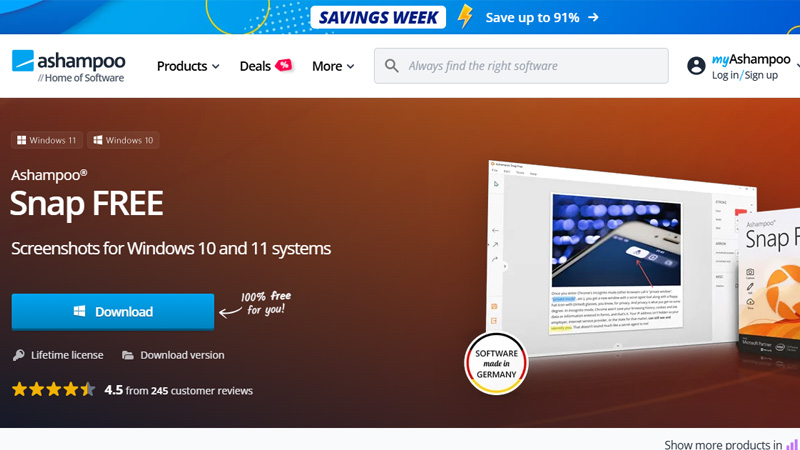
Tính năng nổi bật của Ashampoo Snap:
- Giao diện tối ưu: Cách sắp xếp bố cục công cụ được cải tiến giúp tối ưu hành vi sử dụng của người dùng trở nên thuận tiện hơn.
- Khả năng truy cập nhanh: Bạn được quyền truy cập nhanh chóng vào các tính năng của phần mềm để chụp màn hình siêu tốc.
- Hỗ trợ nhiều định dạng ảnh và video: Lưu ảnh và video ở các định dạng phổ biến như PNG, JPEG, MP4, AVI, giúp dễ dàng sử dụng và chia sẻ.
- Kéo và thả linh hoạt: Hỗ trợ kéo và thả cho quy trình làm việc của bạn trở nên liền mạch hơn.
- Tích hợp nhiều biểu tượng hỗ trợ ghi chú: Phần mềm cho phép bạn thêm mũi tên thẳng và cong, thêm văn bản và bình luận và thậm chí là trích xuất màu màn hình.
Chụp màn hình PC miễn phí bằng ScreenHunter
Được thiết kế để tiết kiệm thời gian, ScreenHunter cung cấp cho người dùng một loạt công cụ chụp ảnh và quay video màn hình linh hoạt, đáp ứng nhu cầu từ đơn giản đến nâng cao. Song song, ScreenHunter còn cung cấp các tính năng xử lý ảnh ngay sau khi chụp, giúp người dùng dễ dàng chỉnh sửa và lưu trữ sản phẩm của mình.
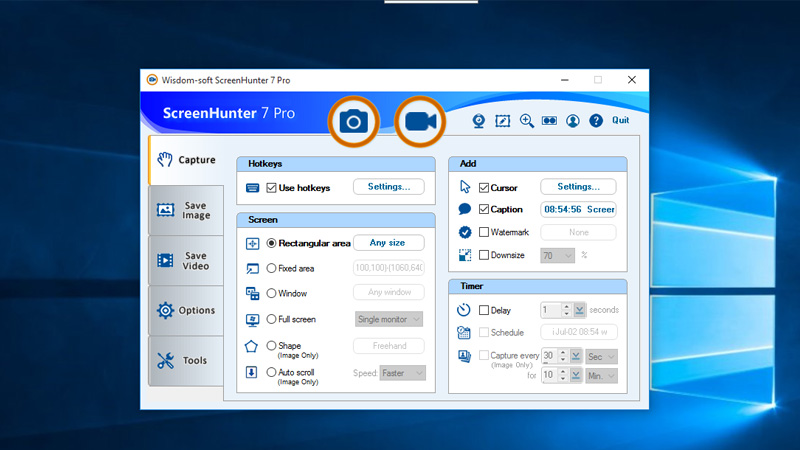
Tính năng nổi bật của ScreenHunter:
- Ghi lại diễn biến màn hình: Hỗ trợ quay video màn hình để ghi lại mọi hoạt động trên máy tính.
- Phím nóng và nhiều chế độ chụp: Hỗ trợ phím tắt và các chế độ quay, chụp khác nhau giúp tăng hiệu suất công việc.
- Lưu trữ đa dạng: Hỗ trợ lưu trữ ảnh và video ở nhiều định dạng phổ biến, bao gồm PNG, JPEG, GIF, MP4, AVI.
- Đặt tên file dễ dàng: Cho phép người dùng đặt tên file tự động sau khi chụp hoặc quay xong, giúp quản lý dễ dàng hơn.
Kết luận
Như vậy, Hoàng Hà Mobile đã cung cấp cho bạn tất cả những thông tin quan trọng về TOP 15 phần mềm chụp màn hình PC đang được sử dụng nhiều nhất hiện nay. Hy vọng với những nội dung chia sẻ vừa rồi sẽ mang đến cho bạn các thủ thuật máy tính hữu ích.
Xem thêm:
- Tổng hợp cách chụp màn hình máy tính Windows, macOS cực đơn giản
- Cách chụp màn hình máy tính Win 10 không cần cài phần mềm

CHUYỆN MA CHÚ 3 DUY | TẬP 503: CÔ DÂU TẾ XÁC ( Phần 4 )
Cách làm thịt bò băm bọc nấm lạ miệng đưa cơm
Truyền thông Indonesia e ngại trước sự trở lại của chân sút số một của ĐT Trung Quốc
Tersanjung The Series EP01A | Jessica Mila, Rezky Aditya, Rayn Wijaya | WeTV Original
Spicy AI là gì? Cách sử dụng Spicy AI để trò chuyện với chatbot như người thật
1508 London thiết kế nội thất ‘may đo’ cho Haus Da Lat
Sao Dortmund lập hat-trick, Barcelona hú vía vào bán kết Cúp C1
Mỹ tuyên bố sở hữu công nghệ ‘bẻ cong thời gian và không gian’, thế giới sắp thay đổi?
Tình trẻ kém 11 tuổi lộ ‘hint’ si mê Diệp Lâm Anh cỡ này!
Bị trộm đánh dấu trên tường nhà, gia chủ ‘dở khóc dở cười’ khi biết sự thật
Hướng dẫn update Windows 11 tại nhà an toàn mới nhất 2025
Việt Nam luôn coi phát triển quan hệ với Trung Quốc là lựa chọn chiến lược và ưu tiên hàng đầu
Nhạc Remix 2025 Vinahouse ♫ BXH Nhạc Trẻ Remix Hot Trend Triệu View – Nonstop 2025 Việt Mix Hay Nhất
Người đàn ông 26 tuổi sốc phản vệ nặng sau bữa tối thừa nhận ăn món ‘đặc sản’ này
CHILL COVER TINH YÊU CAO THƯỢNG
Mẹo để nước hầm xương trong tủ lạnh mà không mất đi độ ngon, vẫn giữ nguyên độ ngọt, chất dinh dưỡng
Phó Thủ tướng Lê Thành Long: Cần huy động thêm nhân lực thi công cơ sở 2 Bệnh viện Việt Đức và Bạch Mai
HƠN CẢ YÊU COVER CHILL QUANG HÙNG
Lịch cấm đường TP.HCM ngày 22/4/2025, các tuyến đường bị cấm lưu thông
Ngày đoàn tụ sau 49 năm của ‘liệt sĩ’ chiến trường K
Ngày mới với tin tức sức khỏe: Uống gì giúp khỏe tim trong ngày nắng nóng?
WeTV Original Duren Jatuh EP01A | Nino Fernandez, Zoe Abbas Jackson, Arya Mohan
3 loại trái cây làm giảm nguy cơ ung thư đại trực tràng
Tàu du lịch bị sóng đánh lật, du khách đập cửa sổ để thoát thân
MIXXING | cà phê ! đá không đường | QUANG HÙNG
DÒNG THỜI GIAN QUANG HÙNG
Bill Gates và Rolls-Royce bất ngờ đối đầu: Các ông lớn tranh giành cái gật đầu của quốc gia 69 triệu dân
Nhận định bóng đá hôm nay 19/4: Everton vs Man City, Aston Villa vs Newcastle
Sao trẻ ghi siêu phẩm, Roma và Lazio chia điểm trong trận derby thành Rome
Giải mã tranh cãi: Có thật sự tồn tại thành phố bí mật dưới kim tự tháp ở Ai Cập?
[ENG SUB]《特战行动 Operation Special Warfare》第07集——秦观给宁檬设“鸿门宴” 蓝电突击队训练任务再次升级 (高伟光、胡冰卿)
là Anh ( cùng anh ) cover Quang Hùng | Phạm lịch beat|
Quản lý công việc và cuộc sống hiệu quả hơn: Khi Microsoft 365 giúp bạn cá nhân hoá từng ngày
Phối hợp chặt chẽ, đồng bộ, phòng ngừa từ sớm trong công tác an ninh hàng không
cuoi cung thi karaoke
Multi SUB【动作/惊悚】《九龙镇天棺 Nine Dragon Sky Coffin》皇陵诡事:守陵秘术对决日军盗墓队 | Full Movie | 王唯
Đất trúng đấu giá huyện Mê Linh hơn 55 triệu đồng một m2
Mở ra giai đoạn phát triển mới của quan hệ Việt Nam – Estonia
《心动的信号S4》完整版第3期 (上):约会日→陈思铭方彬涵甜度升级 | Heart SignalS4
Đúng 12h30 ngày thứ Tư 16/4/2025, 3 con giáp sau phúc đức ngập tràn, lộc lá đầy nhà
滑雪技巧训练,“企鹅蹦”训练也太萌了 |《超新星运动会S4 Super Novae Games 2021》
Những thực tế cuộc sống chỉ người thông minh biết
Meizu Lucky 08 12GB/256GB – Trải nghiệm hiệu năng vượt mong đợi với giá tầm trung
Cá thác lác làm theo cách này ngon tuyệt vời, người kén ăn mấy cũng mê
Kỹ sư IT bỏ việc, sống ẩn dật trong hang đá
Dư âm chương trình nghệ thuật ‘Ký ức để lại’: Bi tráng và xúc động
Robocon – Hồi ức rực rỡ của tuổi trẻ
Giải đáp thắc mắc về cách rê bóng và chuyền bóng tại Robocon 2025
Gần 600 tỷ đồng xây nút giao quốc lộ 50 với cao tốc Bến Lức – Long Thành
Tet 14.10.24 OK -Tiếng Sáo Tây Tạng Thiền Định Chữa Lành Tâm Trí Thư Giãn Loại Bỏ Miện Phiền Lo Âu
Mashup 8x 9x Tâm Trạng Buồn – Tuyển Tập Những Bài Hát Buồn Được Mashup Với Nhau 2025
NHẠC REMIX TIKTOK TRIỆU VIEW GÂY BÃO 2025 – TOP 20 BXH Nhạc Trẻ Remix MỚI HOT – MẤT KẾT NỐI REMIX